Probleme / remedieri obișnuite cu Android Auto: conectivitate, internet, asistent Google, apeluri, muzică
Sfaturi și Trucuri Pentru Android / / August 05, 2021
Android Auto este un cuvânt familiar în zilele noastre în industria automobilelor. Mai mult, majoritatea mașinilor sunt încorporate cu această caracteristică și este una dintre cele mai importante momente ale întregii mașini. Vă permite să controlați sistemul de infotainment al mașinii ca dispozitiv Android. Acest lucru vine destul de la îndemână, deoarece majoritatea dintre noi sunt destul de familiarizați cu aplicațiile Android. Cu toate acestea, utilizatorii Android Auto s-au confruntat cu mai multe erori și probleme legate de acesta și dacă sunteți și unul dintre utilizatori sau caută modalități de a rezolva orice problemă legată de Android Auto, atunci sunteți la dreapta loc.
La fel ca în această postare, vă vom ghida cu privire la problemele / remedierile obișnuite ale Android Auto: conectivitate, internet, Asistent Google, apeluri, muzică și multe altele. Vom încerca să acoperim toate problemele legate de Android Auto împreună cu posibila lor soluție care a funcționat pentru utilizatorii care se confruntă cu problema. Deci, fără alte îndemnuri, permiteți-ne să intrăm direct în articolele în sine:
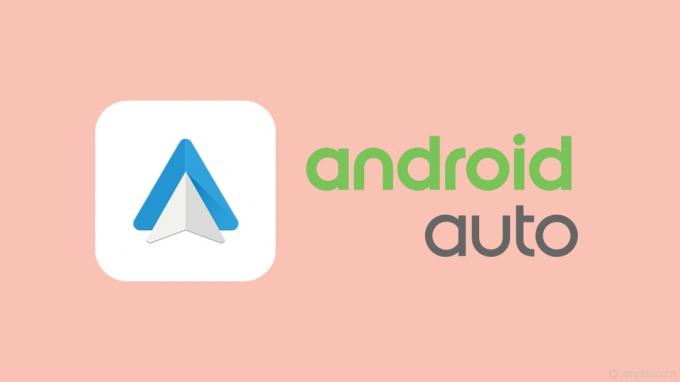
Cuprins
- 1 Probleme / remedieri obișnuite cu Android Auto: conectivitate, internet, asistent Google, apeluri, muzică
-
2 Depanarea problemelor Android Auto
- 2.1 Pasul 1: Verificați conexiunea prin cablu și Bluetooth
- 2.2 Pasul 2: verificați permisiunile aplicației și accesul la notificări
- 2.3 Pasul 3: ștergeți datele aplicației
- 2.4 Pasul 4: dezinstalați și reinstalați
Probleme / remedieri obișnuite cu Android Auto: conectivitate, internet, asistent Google, apeluri, muzică
Există o mulțime de rapoarte ale utilizatorilor pe forumul de asistență Android Auto cu privire la diverse probleme cu care se confruntă utilizatorii de pe Android Auto. Puteți consulta lista cu unele dintre problemele majore de mai jos:
- Locația GPS Waze nu se blochează în poziția actuală
- Asistentul Google și comenzile vocale nu funcționează
- Nu există ton de apel sau ton de notificare atunci când folosesc Android Auto pe afișajul mașinii mele
- Amazon Music preia aplicațiile media ale unor terțe părți în timp ce redă muzică
- Muzica nu se reia după terminarea unui apel telefonic
- „Conexiunea la internet nu este stabilă” atunci când trimiteți + răspundeți la mesaje
- Asistentul Google nu funcționează din ianuarie 2020
- Butonul de răspuns / apel nu funcționează pe volan
- Mesajele text primite sunt citite într-o altă limbă
- Bannere de notificări atârnate pe ecran
Depanarea problemelor Android Auto
Dacă vă confruntați cu oricare dintre problemele menționate mai sus cu Android Auto, atunci puteți urmări ghidul de depanare de mai jos pe care îl puteți urma pentru a remedia majoritatea problemelor cu care se confruntă Android Auto.
Pasul 1: Verificați conexiunea prin cablu și Bluetooth
Dacă ați instalat unitatea Android Auto, atunci primul lucru de căutat este orice conexiune slăbită. Dacă Android Auto nu se încarcă, încercați să schimbați cablul și să vedeți dacă funcționează sau nu pentru dvs. Mai mult, se bazează pe conexiunea Bluetooth pentru apelurile vocale. Deci, asigurați-vă că aveți conexiunea intactă pentru a evita probleme precum apelurile vocale care nu se conectează la Android Auto.
Pasul 2: verificați permisiunile aplicației și accesul la notificări
Pentru a verifica permisiunile aplicației, accesați Setări >> Aplicații >> Aplicații >> Android Auto >> Permisiuni. Aici asigurați-vă că totul este activat. Acum îndreptați-vă spre Setări >> Aplicații >> Acces special >> Acces la notificări se asigură că Android Auto este activat.
Pasul 3: ștergeți datele aplicației
Dacă aveți în continuare probleme cu Android Auto, atunci trebuie să ștergeți datele aplicațiilor pentru a o relua din nou. Practic reîmprospătează aplicația. Pentru a face acest lucru, mergeți la Setări >> Aplicații >> Android Auto >> Stocare >> Ștergeți datele.
Pasul 4: dezinstalați și reinstalați
Dacă nimic nu funcționează atunci, trebuie să dezinstalați aplicația și să o reinstalați pe dispozitiv. După ce ați dezinstalat telefonul, trebuie doar să reporniți dispozitivul și să instalați din nou Android Auto.
Deci, iată-l din partea mea în această postare. Sper că ați plăcut această postare și ați reușit să remediați problemele Android Auto urmând metodele menționate mai sus. Spuneți-ne în comentariile de mai jos dacă vă confruntați cu probleme în timp ce urmați metodele menționate mai sus. Până la următoarea postare... Noroc!
Un marketer digital certificat Six Sigma și Google care a lucrat ca analist pentru un MNC de top. Un pasionat de tehnologie și automobile cărora îi place să scrie, să cânte la chitară, să călătorească, să se plimbe cu bicicleta și să se relaxeze. Antreprenor și Blogger.


